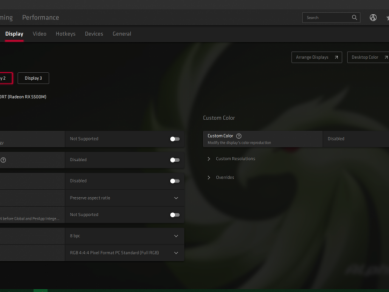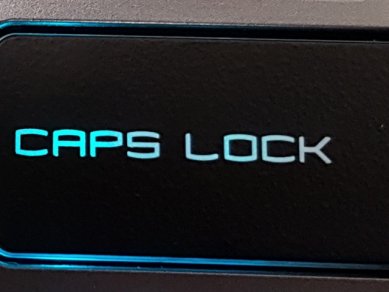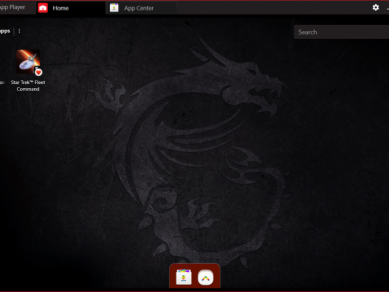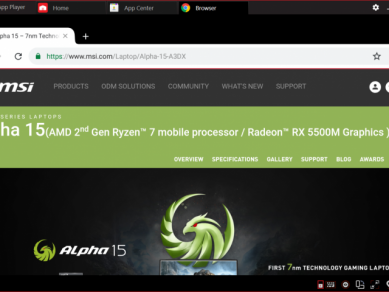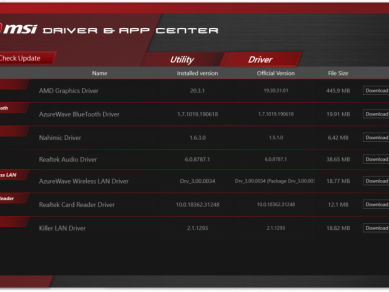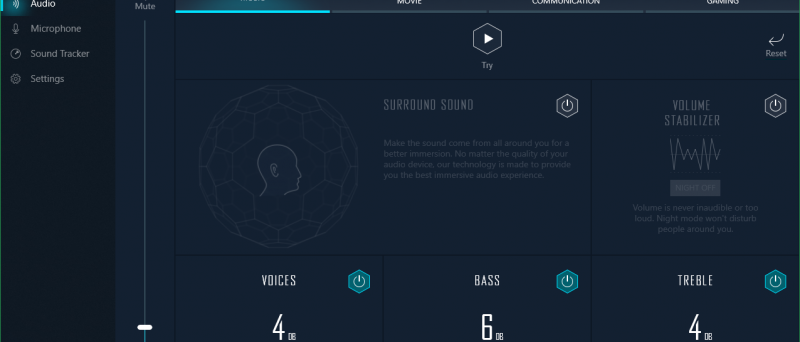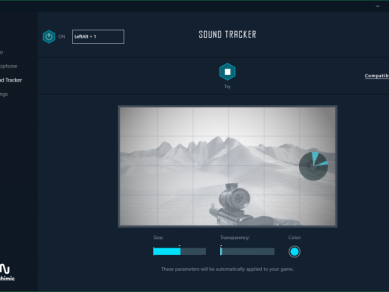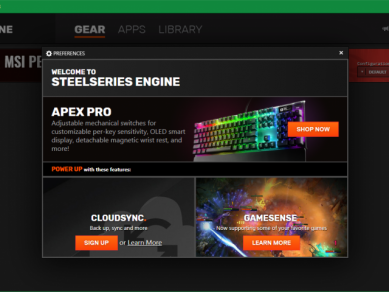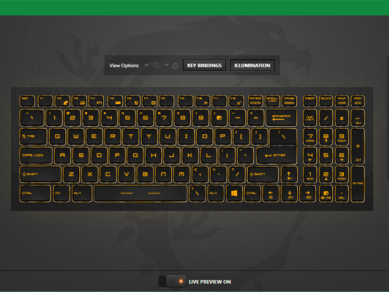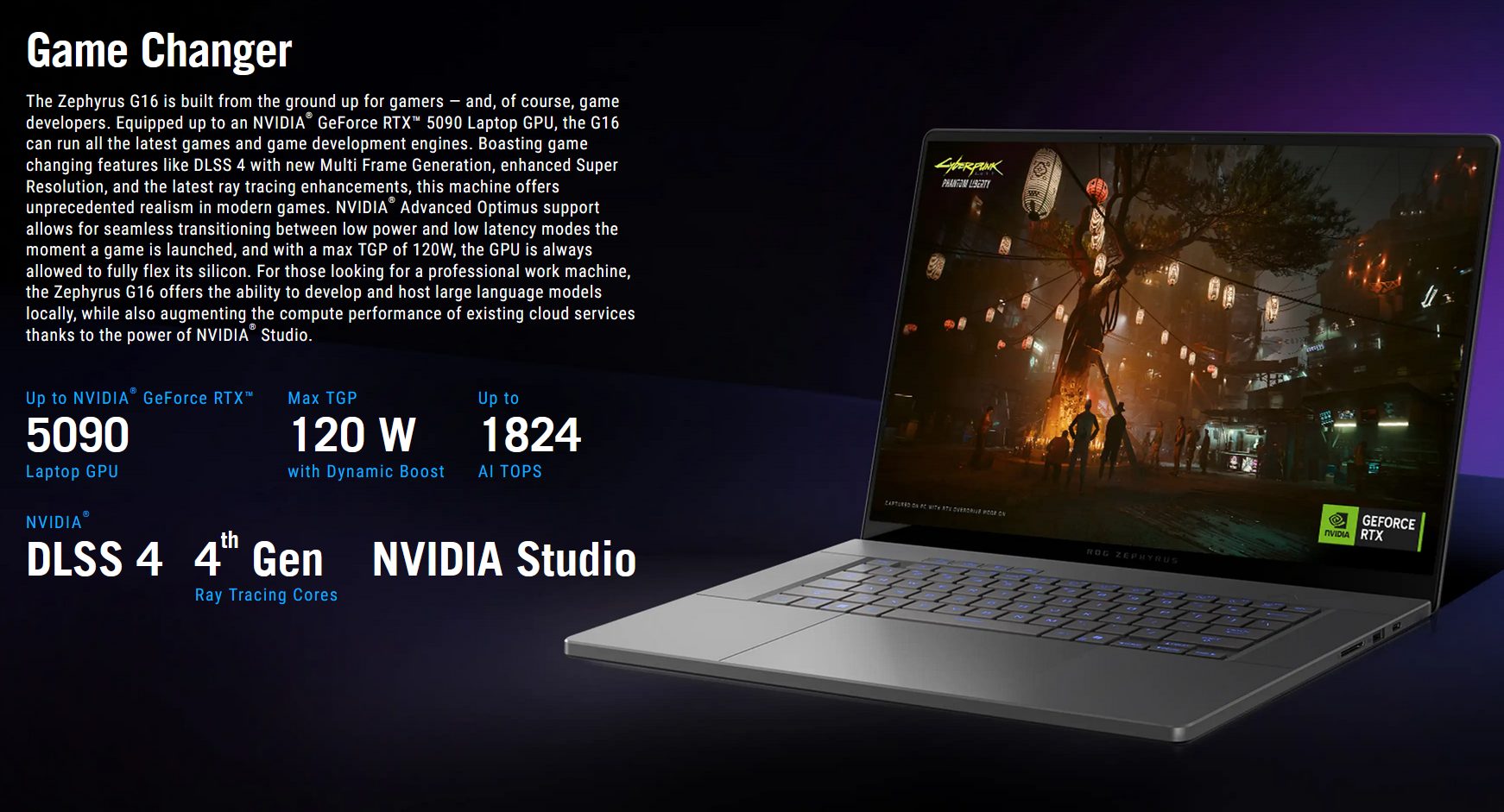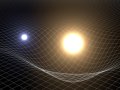RECENZE: MSI Alpha 15, první vlaštovka s Radeonem RX 5500M
Kapitoly článků
MSI Alpha 15 patří do kategorie herních notebooků, můžeme se tak těšit na RGB podsvícení klávesnice a herní vzhled. Nejprve se podíváme na balení a příslušenství notebooku, poté do jeho útrob. Notebook mi dorazil ve standardním prodejním balení. V krabici s logem MSI najdeme bezpečně uložený notebook, manuál a napájecí adaptér. Sluší se zmínit, že k notebooku je možné získat rovnou dvě hry v rámci programu Raise the Game. Konkrétně se jedná o Resident Evil 3 a Tom Clancy’s Ghost Recon Breakpoint.
Nyní k samotnému notebooku, MSI Alpha 15 A3DDK váží asi 2,3 kg, rozměry jsou 27,5 x 357,7 x 248 mm (výška x šířka x hloubka). Notebook má poměrně střídmý vzhled, horní víko displeje je kovové, zbytek je plastový s pěkným stříbrným finišem. Oceňuji také standardní konstrukci pantů, víko jde otevřít více než u notebooků s vyklápěcím víkem. Nicméně je to tak trochu nutnost, protože horký vzduch se vyfukuje hlavně směrem dozadu.
Zadní výfuky by mohly být dle mého názoru větší, nicméně v této části se nachází také baterie, je zde tedy jistý limit. Ostatní porty najdeme na levé a pravé straně notebooku. Vlevo najdeme další výduch chlazení, RJ45 (na ten je připojena gigabitová síťová karta Killer E2600), HDMI 2.0, miniDisplayPort, USB 3.0 typ A, USB-C a dva 3,5mm audio jacky. A ano, k notebooku je možné připojit dva 4K @ 60 Hz monitory, tyto výstupy jsou pověšené na Radeon RX 5500M a není problém takto provozovat třimonitory.
Na pravé straně notebooku najdeme další dva USB 3.0 porty, čtečku SD karet a napájecí konektor. USB porty typu A jsou podsvícené, pokud je notebook zapnutý, což jsem zatím u žádného notebooku neviděl. Pokud máte problém najít USB porty, jejich podsvícení možná někomu pomůže.
Co se týče těla notebooku, byl jsem příjemně překvapen přítomností LEDky aktivity disku, což v dnešní době není vůbec běžné. Notebook má vpředu LEDku pro signalizaci WiFi modulu, nabíjení baterie a aktivity disku. Nicméně LEDky nejsou vidět pod úhlem, kdy uživatel normálně s notebookem pracuje. Můžeme je vidět pouze pokud se díváme přímo na ně, což není moc pohodlné.
Po otevření notebooku spatříme klávesnici s numerickým blokem, kterou dodala společnost SteelSeries. Klávesnice má plné RGB LED podsvícení a můžeme konfigurovat každou jednotlivou klávesu. Musím říct, že pozice klávesy Start mě trochu pozlobila, jsem celkem navyknutý používat různé klávesové zkratky a poslepu jsem si tak mnohokrát stisknul Fn klávesu na místo Startu. Také nejsem moc nadšený do zapuštění kurzorových kláves do numerického bloku, který je i tak lehce zmenšený. Řekl bych, že by možná bylo lepší klávesnici vyrobit bez numerického bloku a možná přidat menší prohlubně do kláves, ty jsou totiž celkem placaté. Pokud si na rozložení zvyknete, bude se psát poměrně dobře. Při stisknutí Fn klávesy se navíc rozsvítí všechny funkční klávesy nehledě na nastavení, což může být užitečné, jelikož to na chvíli klávesnici zpřehlední.
Klávesnice má dokonce Caps Lock LEDku, ta je netradičně umístěna v těle notebooku vedle Caps Lock klávesy. Num Lock LEDka zde bohužel chybí.
Pod klávesnicí najdeme touchpad, který má samostatná tlačítka, nejedná se tedy o celoklikací clickpad, zde má u mne MSI malé plus. Touchpad samozřejmě podporuje různá gesta, která můžeme konfigurovat přímo ve Windows 10 Home, které jsou na notebooku předinstalované.
Nad klávesnicí najdeme zapínací tlačítko, konfigurovatelné SteelSeries tlačítko a „Turbo Fan“ tlačítko, které roztočí všechny ventilátory na maximální otáčky.
Co se týče displeje, ten má úhlopříčku 15,6“, rozlišení 1920x1080 pixelů a jedná se o „IPS level“ panel. Kvalita mi přišla subjektivně velmi dobrá, tento panel navíc umí FreeSync a podporuje obnovovací frekvenci až 144 Hz. Konkrétně je použit panel AU Optronics B156HAN08.0. Nad LCD je pak ještě běžná 720p webkamera a dva mikrofony. Použité LCD má matnou úpravu, což mám osobně raději, než lesklá zrcadla.
Samozřejmě mě zajímalo, které komponenty lze v notebooku upgradovat, či vyměnit v případě jejich selhání. Také je relevantní jak snadno lze notebook rozebrat, pokud vůbec. Na trhu se objevují pořád nová lepená zařízení, která mají vše připájené na desce a uživatelsky nevyměnitelné. MSI Alpha 15 je však příjemným překvapením, případná údržba nebo upgrade nevyžaduje žádné speciální nástroje, doporučím křížový šroubovák a plastové „trsátko“ na odcvakání spodní vany. Můj testovací kus měl však plombu, nicméně z MSI mi potvrdili, že nemají s rozborkou notebooku problém a tak jsem plombu porušil, prodejní kusy ji tuším vůbec nemají.
Spodní víko drží na místě asi devět šroubů, poté doporučím použít plastové trsátko na oddělení spodního víka, jelikož ho mimo šroubky drží i hromada plastových zobáčků a vytrhnutím jen tak je můžeme poškodit. Také doporučuji jistou opatrnost při sundavání víka okolo 3,5mm audio jacků.
Po demontáži víka se naskytne pohled na vnitřek notebooku, na první pohled je vidět, že mimo procesoru a grafické karty lze vyměnit téměř vše, ale podíváme se postupně.
Prvně mě překvapila baterie, očekával jsem totiž nějakou čtyřčlánkovou Li-Pol, která se za pár let nafoukne, ale MSI se rozhodlo použít šestičlánkovou baterii, které tvoří staré známé 18650 baterie. U této baterie tedy nehrozí nafouknutí, existuje prostor i pro vyšší kapacity (ve stejné velikosti je možné vyrobit i 65-74 Wh baterie, MSI Alpha 15 má však 51 Wh baterii). Škoda jen, že baterie nejde vyjmout rovnou bez nutnosti rozebírání notebooku.
Posunu se tedy dále vlevo směrem dolů, dalším překvapením je napájecí konektor, ten drží na místě dva šroubky a do desky je připojen odpojitelným kabelem, což je opět velmi pozitivní, pokud nějaký uživatel fyzicky konektor opotřebuje, je případná výměna extrémně snadná. Osobně mám raději toto řešení, než když je konektor připájený na desce, ne vždy ty konektory chtějí hezky sedět a samotné PCB může být mechanicky poškozené, navíc musíme často demontovat zbytek notebooku aby šlo konektor rozumně vyměnit, zde má u mě MSI opět malé plus.
Hned pod napájecím konektorem najdeme pozici pro 2,5“ SATA 6Gb/s disk, osazený je notebooký Seagate Barracuda Pro 1TB 7200RPM s 128MB cache, na místo ho pak drží SATA konektor a kostra s dvěma šroubky, výměna je opět velmi jednoduchá. Použitý disk je bohužel šindelový, tedy SMR, ale běžným uživatelům to vadit nebude.
Hned vedle disku se nachází M.2 2232 slot, ve kterém bydlí WiFi chipset AzureWave AW-CB375NF(ve Windows se tváří jako Realtek 8822CE), jedná se o standardně dvou anténový chipset podporující maximálně standard 802.11 ac, přičemž má i integrované Bluetooth verze 5. Bohužel, antény jsou z nějakého podivného důvodu ve spodní části těla notebooku, jsou nalepeny na reproduktory, zisk signálu je tak horší, než když jsou antény v horním víku displeje, uživatele WiFi tedy Alpha 15 moc nepotěší. Pokud se Vám ale tento WiFi chipset nelíbí, není problém ho vyměnit za nějaký jiný, MSI nemá žádný whitelist(nebo jsem se trefil do podporovaného chipsetu), takže Intel AC-8265 WiFi karta mi v notebooku fungovala bez problémů, technicky by tak mělo jít provést výměnu třeba za Intel AC-9260 (podporuje 5GHz sítě se 160MHz šírkou kanálu) nebo třeba Intel AX200, pokud chcete nový standard WiFi 6. Nicméně předpokládal bych, že většina lidí na nějaké seriózní věci použije spíše gigabitový kabel.
Pokud se posuneme vpravo, najdeme černou krytku, která kryje sloty pro paměti RAM, MSI zde osadilo dva moduly Samsung M471A1K43CB1-CTD, tedy máme zde 2x8GB DDR4-2667 CL19, nicméně použitý procesor podporuje oficiálně maximálně 2400 MT/s, paměti tedy běží v tomto režimu s CL17 časováním. Zajímavé je, že notebook údajně podporuje až 64GB RAM, což ale nemohu aktuálně ověřit, nemám k dispozici 32GB SODIMMy, 16GB SODIMMy však fungují bez potíží, ale na to se podíváme v separátním článku.
Vedle RAM slotů se nachází jeden M.2 slot, ten nabídne dvě PCIe linky třetí generace, osazené SSD je pak Kioxia(dříve Toshiba) KBG30ZMV256G, toto SSD má řadič včetně NAND integrováno do jednoho kusu křemíku, PCB je tak poměrně prázdné. Do notebooku můžeme osadit standardní 2280 M.2 NVMe SSD. Zda tento slot podporuje i M.2 SATA jsem nezkoušel, poněkud jsem na to zapomněl, ale tipuji, že spíše ne. Pod SSD jsou dva teplovodivé polštářky, které odvádí teplo do PCB.
Nyní je čas podívat se na chlazení, to vypadá poměrně slušně, najdeme zde celkem sedm heatpipes, které jsou různě propletené a chladiče jsou tak vzájemně částečně propojené. Navíc chladí napájecí kaskádu procesoru i grafické karty, což je u výkonnějších komponent standardem.
Větší pasiv na pravé straně s větším ventilátorem vyfukuje horký vzduch dozadu i do levé strany notebooku, přičemž je zajímavé, že při menší zátěži se používá pouze tento ventilátor. Druhý ventilátor se roztáčí pouze pokud, se nějak více zatíží přídavný Radeon RX 5500M. Bohužel ventilátory jsou poměrně hlučné, přišlo mi, že se točí příliš rychle vzhledem k teplotám, to je ale téměř běžné u drtivé většiny herních notebooků. Otáčky a režimy napájení lze konfigurovat v MSI Dragon Centru, já jsem se však rozhodl, že budu testovat v továrním nastavení, jedná se tedy o takovou OOBE(Out Of the Box Experience, tedy stav kdy si to zákazník koupí a vybalí z krabice) akci.
Po otestování notebooku jsem provedl ještě jedno rozebrání, zajímalo mě, jak to vypadá pod chladiči. MSI i zde odvedlo dobrou práci, chlazení lze snadno demontovat a můžeme tak provést očištění od prachu. Z výroby nanesená teplovodivá pasta tvoří celkem tenkou vrstvu a není zde naštěstí množství pasty, které by stačilo pro deset dalších notebooků, jako to dělají někteří jiní výrobci. I zde je tedy malé plus.
Použitý procesor AMD Ryzen 7 3750H je tradičně dle popisku spíše Ryzenem 7 3700U, tato APU mají úplně stejné konfigurace CPU jader a iGPU, liší se pouze jiným TDP, 3750H má 35 Wattů, zatímco 3700U má typicky 12-15 nebo 25 Wattů TDP. Procesor má čtyři jádra a podporuje SMT, nabídne celkem osm vláken. Základní frekvence je 2,3GHz, maximální jednojádrový boost pak až 4GHz, při využití všech jader se frekvence drží okolo 3,6GHz.
Grafické jádro ve formě Radeonu RX 5500M je poměrně malé, je menší, než Ryzen 7 3750H, čemuž vděčí 7nm TSMC výrobnímu procesu. Předpokládám, že se nejedná o plně aktivní čip, ale třeba se pletu. Toto GPU nabídne 1408 RDNA shaderů, 32 ROPs, 88 TMUs a celkem 4GB GDDR6 14GHz VRAM připojené přes 128-bit sběrnici. TDP je pak nastaveno na poměrně vysokých 85 Wattů, výkonnostně se tato karta řadí někde mezi GeForce GTX 1650(typicky je i třeba o 20% rychlejší) a GeForce GTX 1660 Ti. Trochu trolling jsou ještě navíc různé Max-Q verze a aktuálně tu žádný notebook s takovou grafikou nemám, což snad brzy napravím. Grafická karta je do procesoru připojena přes osm PCIe Gen3 linek, nicméně RX 5500M podporuje i PCIe čtvrté generace.
Radeon RX 5500M má boost až 1645 MHz, v herní zátěži to může být ještě více, v zátěži ála Furmark je to naopak méně, dost to závisí i na teplotě jádra.
Notebook má v sobě dvě grafické karty, Radeon RX Vega 10 Mobile(integrováno v CPU) a Radeon RX 5500M. Přepínání grafik funguje většinou bezproblémově, můžeme si preferované GPU nastavit v nastavení napájení(doporučuji při napájení z adaptéru zvolit volby Maximize Performance, některé aplikace mohou mít v Balanced režimu tendence použít integrovanou Vegu 10, která je výrazně pomalejší). Také můžeme jednotlivé grafiky už nějakou dobu konfigurovat přímo v nainstalovaných Windows 10, pokud tedy pro konkrétní program preferujete konkrétní GPU, není problém to zde nastavit.
Na notebooku byly nainstalovány starší ovladače grafiky verze 19.30, rozhodl jsem se suše nainstalovat generický ovladač přímo od AMD a to ve verzi 20.4.1 DCH. Instalace byla bezproblémová a vše funguje jak má, ovladačů přímo od výrobce GPU se tak bát nemusíte.
Rekapitulaci hardwarových parametrů za mě ještě shrnou screenshoty z CPU-Z, GPU-Z a HWiNFO. Podíváme se ještě na předinstalovaný software, další testovací notebooky(stará data z roku 2018 byla stará a tak začínám nanovo, proto jsou další notebooky zatím jen dva, postupem času budou další přibývat) a hurá na testy!
Na závěr ještě dodám, že jsem provedl menší úpravu grafů, ty nyní zobrazují více relevantních informací a čtenář tak nemusí překlikávat do kapitoly s představením notebooků, relevantní hardwarové parametry pro konkrétní test jsou nyní uvedeny v rámci grafu, věřím, že to ocení i někdo mimo mě. (:
Software
Na notebooku byl předinstalovaný antivirus Norton Security, který jsem promptně poslal pryč a také několik dalších programů, které můžete vidět na následujícím screenshotu.
MSI App Player
Měli jste někdy touhu spouštět na svém počítači Androidí aplikace? Za pomoci MSI App Player můžete. Program dle všeho využívá Bluestacks, ale nejsem si zcela jist, proč je to na notebooku předinstalované, dovedu si spíše přestavit, že je to zajímavé pro vývojáře, kteří pouští Android emulátory během vývoje. Ale třeba chce někdo hrát Androidí hry na PC.
MSI Driver a App Center
Jak název napovídá, tento program nám zjistí verze ovladačů a různých programů, posléze nabídne ke stažení oficiální verze, pokud jsou k dispozici.
Killer Control Center
Killer Control Center je tradiční program pro traffic shaping u různých programů, můžeme zde monitorovat síť a měnit priority různým programům dle chuti. Program má také jakési „GameFast Optimizations“, což údajně pozabíjí různé nedůležité služby a uvolní se tak nějaká RAM.
Nahimic 3
Tento program je softwarové rozšíření k audio kodeku Realtek ALC233, můžeme zde konfigurovat prostorový zvuk a další vtipné efekty.
MSI Realtek Control Center
Tento modernUI program slouží pro základní konfigurace audio kodeku v notebooku, jedná se o přeskinovaný nástroj Realteku, který jistě mnoho uživatelů zná z desktopů.
SteelSeries Engine 3
V tomto programu můžeme dle chuti konfigurovat podsvícenou klávesnici, máme na výběr mnoho témat, možnost vyrobit si vlastní a případně konfigurovat další SteelSeries periferie, pokud si je k notebooku připojíme.